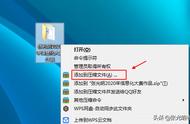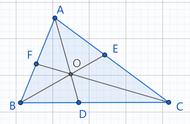三、通过无线打印机共享3.1 准备工作
确保两台电脑和无线打印机连接到同一个Wi-Fi网络。
确保无线打印机已正确配置并连接到网络。
连接打印机到Wi-Fi网络:在打印机的控制面板或设置菜单中,选择Wi-Fi设置,输入网络SSID和密码,连接到无线网络。

1、打开控制面板:按下“Win R”键,输入“control panel”,按回车键。选择“设备和打印机”。

2、添加打印机:点击“添加打印机”,选择“添加网络、无线或Bluetooth打印机”,系统会搜索网络中的无线打印机。选择无线打印机,按照提示完成添加。
常见问题及解决方法1、打印机无法被检测到检查连接:确保打印机和电脑连接到同一个网络,蓝牙功能已启用。
更新驱动程序:访问制造商官网,下载并安装最新的驱动程序。

检查打印队列:打开“设备和打印机”,右键点击你的打印机,选择“查看打印队列”,清除所有待打印任务。
运行疑难解答:在控制面板中,选择“疑难解答”,然后选择“打印机”,按照提示进行故障排除。
共享打印机不仅提高了设备的利用率,还节省了成本和空间。通过网络共享、USB共享、无线共享和蓝牙共享等多种方法,你可以轻松实现两台电脑共享一台打印机。希望本文提供的详细指南和解决方案能帮助你顺利完成打印机共享,并高效地完成打印任务。如果在操作过程中遇到问题,可以参考本文的常见问题及解决方法部分,帮助你快速解决问题。